Den nylig introduserte Microsoft Edge er standard nettleser i Windows 10. Selv om Windows 10 leveres med en ny nettleser, har den klassiske Internet Explorer ikke blitt droppet fra Windows 10, og den nyeste versjonen av Internet Explorer, som er Internet Explorer 11, er en del av Windows 10.
I denne veiledningen ser vi alle måter der ute for å åpne Internet Explorer 11 i Windows 10.
Viktig: Hvis du ikke klarer å starte Internet Explorer ved hjelp av ingen av de angitte metodene nedenfor, kan det skyldes at Internet Explorer er deaktivert. Se hvordan vi aktiverer / deaktiverer Internet Explorer i Windows 10-veiledningen for detaljerte instruksjoner.
6 metoder for å starte Internet Explorer i Windows 10
Metode 1 av 6
Bruk Start menysøk
Hvis du vil åpne Internet Explorer 11, skriver du Internet Explorer i søkefeltet Start-menyen eller oppgavelinjen, og trykker deretter Enter-tasten. Du kan også skrive IE (ikke å skrive inn caps) i Start-menys søkeboksen, og trykk deretter Enter-tasten for å åpne det samme.

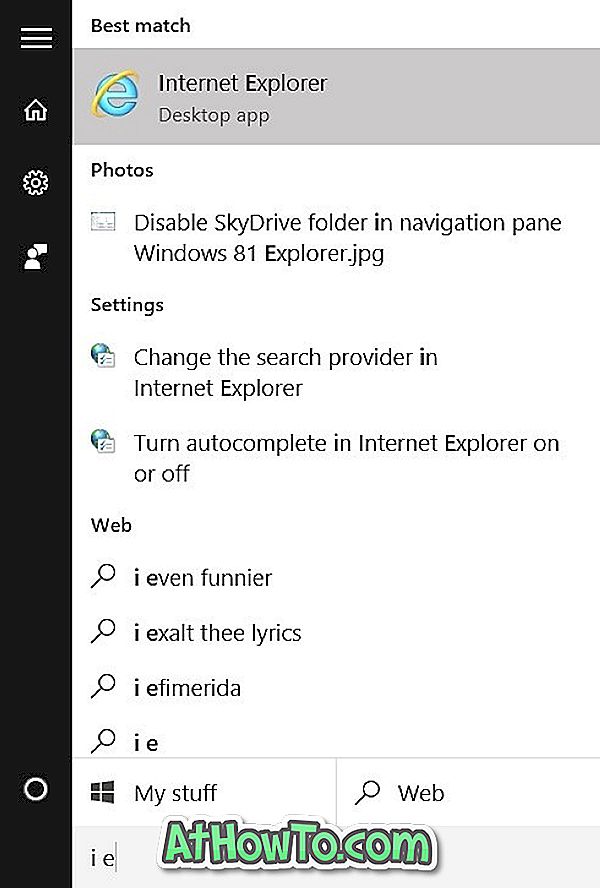
Metode 2 av 6
Åpne Internet Explorer fra Kjør kommandoboksen
Hvis Start-menyen ikke åpnes eller søket ikke virker, kan du bruke kommandoen Kjør for raskt å åpne Internet Explorer.
Trykk samtidig på Windows-logoen og R-tastene for å åpne kommandoen Kjør, og skriv deretter IExplore i boksen før du trykker Enter-tasten. Merk at du må skrive IExplore (trenger ikke skrive inn caps) og ikke IExplorer.
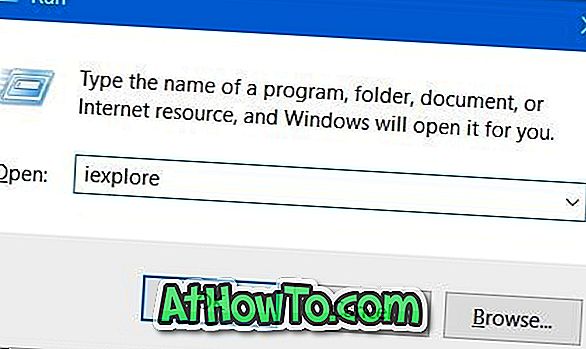
Metode 3 av 6
Pin Internet Explorer til Start-menyen eller oppgavelinjen
Ved å knytte Internet Explorer-ikonet til oppgavelinjen eller Start-menyen, kan du raskt starte nettleseren med et klikk eller to. Å peke Internet Explorer til oppgavelinjen eller startmenyen:
Trinn 1: Skriv inn Internet Explorer i Start-menyen eller oppgavelinjen.
Trinn 2: Når du ser søkeresultatet, høyreklikker du på Internet Explorer-oppføringen, og klikker deretter Pins til oppgavelinje eller Pins til Start .
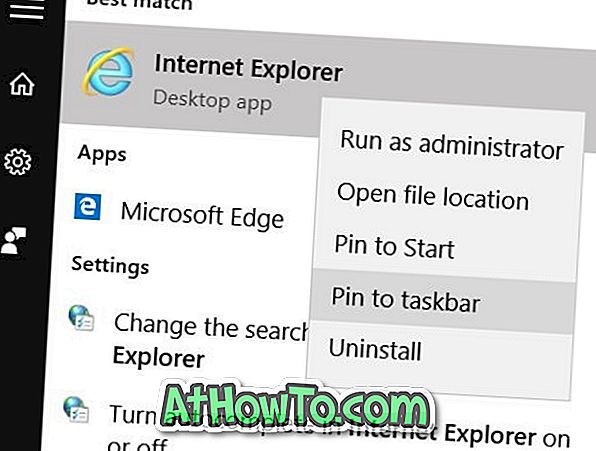
Metode 4 av 6
Åpne Internet Explorer fra File Explorer
Visste du at du kan starte Internet Explorer eller et annet program rett fra Filutforskeren ved hjelp av adressefeltet? Ja, adresselinjen kan brukes til å åpne programmer.
Hvis du vil åpne Internet Explorer fra adressefeltet i Utforsker Explorer, skriver du IExplore i adressefeltet, og trykker deretter Enter-tasten.
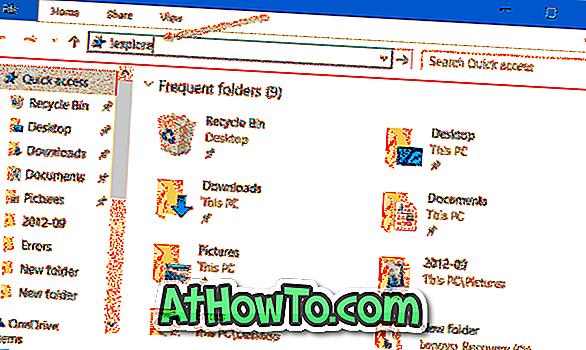
Metode 5 av 6
Åpne Internet Explorer fra Kommandoprompt
Som alle andre programmer kan Internet Explorer-nettleseren også lanseres fra Kommandoprompt. Skriv inn @start iexplore i kommandoprompt, og trykk deretter Enter-tasten for å åpne Internet Explorer-nettleseren.
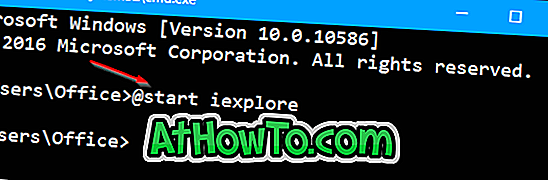
Metode 6 av 6
Sett Internet Explorer som standard nettleser
Hvis du vil bruke Internet Utforsk som standard nettleser i Windows 10, her er hvordan gjøre det skje.
Trinn 1: Åpne innstillinger. Når innstillingene er åpnet, klikker du System .
Trinn 2: Klikk på Standard apps . Under Nettleser-delen klikker du på standard nettleser (det kan være Edge eller en annen nettleser), og deretter klikker du på Internet Explorer når du ser Velg en app-fly-out.

Håper dette hjelper!



![Slik installerer du Windows 7 til USB ekstern harddisk [må leses]](https://athowto.com/img/windows-7-guides/644/how-install-windows-7-usb-external-hard-drive.jpg)










